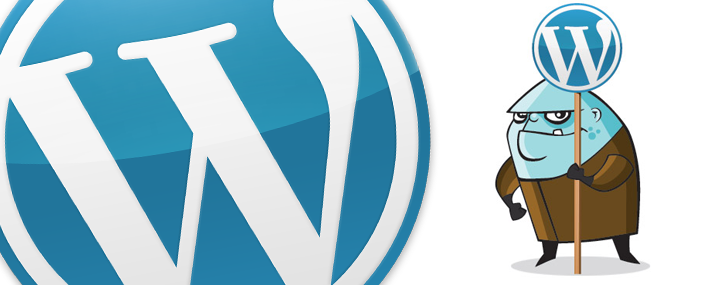Oké…jij hebt dus besloten om een WordPress website te gaan maken voor je eigen bedrijf, blog, vereniging of creatief portfolio. Goed idee!
Maar hoe maak je een WordPress website? Waar begin je? En waar moet je op letten om ervoor te zorgen dat je iets moois en stabiels online zet?
In dit artikel leg ik in 6 stappen uit hoe jij (redelijk) gemakkelijk een mooie en stabiele website online zet voor jouw doelgroep.
1. Kies je WordPress webhosting en domeinnaam
Uiteraard heb je als eerste een platform nodig om je website op te gaan maken. Om dat te kunnen doen heb je een domeinnaam en webhosting nodig.

Het kiezen van een domeinnaam lijkt simpel, maar toch is het slim om goed na te denken over welke domeinnaam je kiest. Weet jij nog niet welke domeinnaam je moet kiezen? Lees dan ons eerdere artikel over hoe je in 4 stappen de perfecte domeinnaam kan registreren. Wanneer je een geschikte domeinnaam heb bedacht kun je door middel van onze handige domeinnaam check controleren of deze nog beschikbaar is.
Met alleen een domeinnaam ben je er nog niet aangezien dat alleen het adres van je website wordt, het huis zelf moet nog gemaakt worden.
Dat doe je met WordPress webhosting.
WordPress webhosting is (de naam zegt het al) speciaal ontwikkeld voor WordPress websites zodat je snel en zonder zorgen met je website aan de slag kan.
De WordPress webhosting is zo ingesteld dat je van optimale beveiliging, gemak en performance. Wil je meer weten over hoe Domeinwinkel WordPress webhosting inzet? Lees dan ons eerdere artikel over Hoe wij jouw WordPress website awesome houden!
2. Installeer WordPress
Nu je een domeinnaam hebt gekozen en je hosting beschikbaar is kan je gaan beginnen met het maken van je website…tenminste wanneer het WordPress CMS in je webhosting omgeving geinstalleerd is.
Gelukkig is dit niet moeilijk, want wij voeren de installatie gratis voor je uit met WordPress webhosting. Dit doen we via Installatron.
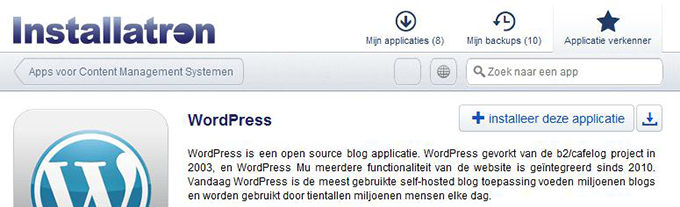
Installatron is een handig systeem waarbinnen je (indien nodig) ook altijd zelf nog aanpassingen kan doen aan je instellingen.
Nu de installatie kan je eindelijk echt aan de slag met je website…Yeah!
Bekijk onze uitgebreide handleiding als je WordPress wil installeren met Installatron.
3. Thema kiezen
De basis van elke WordPress website is het thema van je website..en daarmee bedoel ik niet waar je website over gaat, maar hoe deze er uit gaat zien.
Een thema is namelijk het design van je website. Na installatie wordt het standaard “Twenty Fifteen” thema van WordPress geïnstalleerd voor je website, maar je kan deze makkelijk aanpassen en een ander design op je website plaatsen.
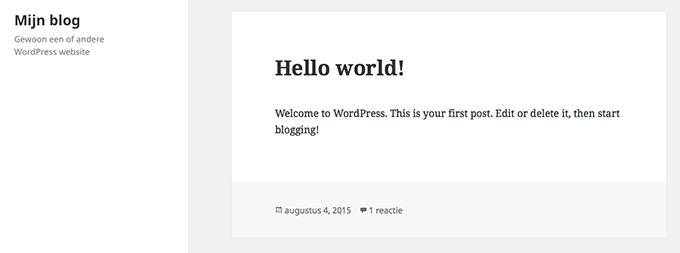
Ik ga er hierbij even vanuit dat je geen grafisch designer bent…maar natuurlijk wil je wel een passend design/thema voor je website hebben.
Gelukkig zijn er veel grafisch designers/developers die een zogenaamde “template” hebben ontwikkeld waar je gratis of voor een paar tientjes gebruik van mag maken.
Die templates kan je online op veel verschillende adressen vinden zodat je het ideale thema kan kiezen die jij voor je WordPress site voor ogen hebt.
De drie grootste template websites zijn:
– https://wordpress.org/themes/ (gratis)
– http://www.templatemonster.com/wordpress-themes.php
– http://themeforest.net/category/wordpress
Tips voor het kiezen van een templates:
1. Kies een responsive template. Deze is compatibel voor zowel mobiel, desktop en tablet zodat je meer mensen bereikt.
2. Kijk niet alleen naar hoe de template eruit ziet, maar ook welke functies erin gebruikt worden.
3. Kijk goed naar de inhoud van de template en bekijk de demo als die aanwezig is.
Thema installeren in je beheeromgeving
Als je eenmaal een thema hebt gekozen dan kan je deze gaan importeren in de beheeromgeving van WordPress. Dat doe je op de volgende manier:
1. Login op je WordPress WP-Admin omgeving
2. Ga naar Weergave en Thema’s
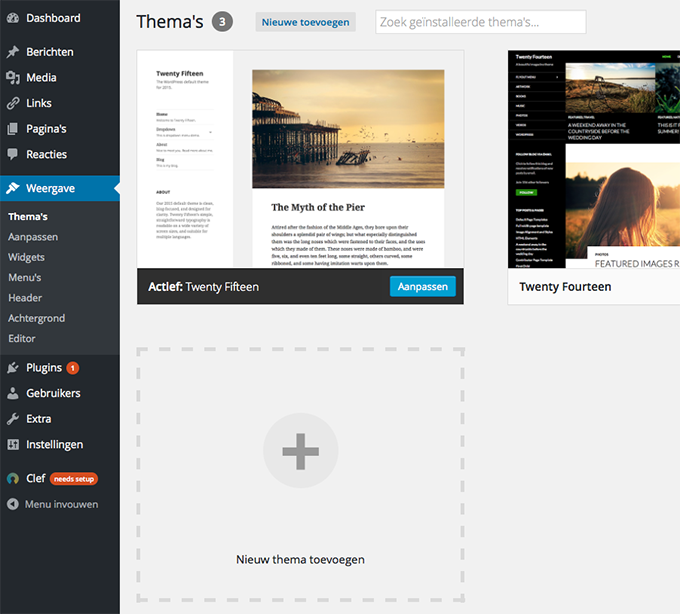
3. Kies voor “Nieuw thema toevoegen”
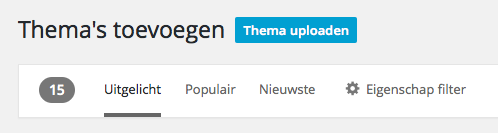
4. Selecteer de .zip op je computer en importeer het thema
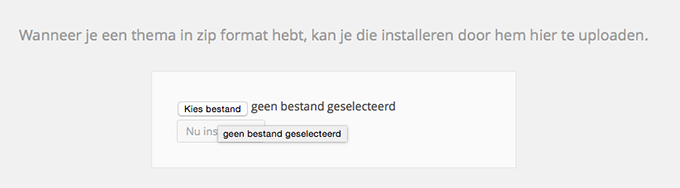
5. Je WordPress thema wordt geïnstalleerd en opgeslagen in je WordPress webhosting
4. Kies plugins
Naast thema’s maak je op je WordPress gebruik van plugins die ervoor zorgen dat je website doet wat hij moet doen…Alle interactie voor en acter de schermen gebeurd dus met deze plugins.
Waar heb ik dan plugins voor nodig? Zal je je misschien afvragen…
Nou… voor beveiliging, formulieren, fotogalerijen, zoekmachine optimalisatie etc. Hoe gek je het kan verzinnen er is wel een WordPress plugin voor.
Leuk dus om lekker mee te experimenteren, maar PAS OP! Plugins maken je website alles behalve sneller, dus gebruik er niet te veel en verwijder de plugins die je niet gebruikt.
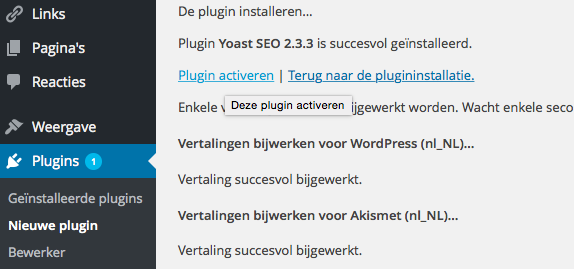
WordPress heeft zelf een handige tool om plugins te vinden die handig voor je zijn. Dit is een soort App Store van plugins waar je kan zoeken, maar ook de meest populaire en aanbevolen plugins kan vinden.
Wil jij alvast weten welke plugins je zeker niet moet missen? BAM! hier zijn ze:
– Aksimet (anti-spam)
– Login Lockdown (beveiliging)
– W3 Total Cache (performance)
– Gravity Forms (formulieren)
– Soliloquy (foto sliders)
– Envira Gallery (foto galerij)
– Google XML Sitemap (website structuur)
– Yoast SEO (zoekmachine optimalisatie)
– HeadSpace 2 (zoekmachine optimalisatie)
Om een plugin te gaan gebruiken kies je voor “Nu installeren” en daarna voor “Plugin activeren” om hem in te stellen voor je website. Daarna krijg je vaak een rondleiding waarin snel wordt uitgelegd hoe de plugin het beste te gebruiken is in je beheeromgeving.
5. Vullen maar
✔ Domeinnaam ✔ WordPress webhosting ✔ WordPress installatie ✔ Thema ✔ Plugins…nog even alles invullen en klaar!
Nu je alles hebt gekozen moeten alleen de teksten en media nog gekozen en geplaatst worden in je WP-Admin.
Hou daarbij altijd de eindgebruiker in je achterhoofd en bedenk wat de toegevoegde waarde van een tekst of afbeelding kan zijn voor je potentiële doelgroep. Schrijf je teksten en maak je media voor je doelgroep? Dan heeft je website meer waarde en zal je bezoekers langer op je website houden.
6. De lancering
Als alles naar wens is ben je klaar om je website online te gaan plaatsen voor je bezoekers. Wanneer je dit doet worden alle updates die je hebt gedaan doorgevoerd in je WordPress webhosting en online gezet.
Daarna kunnen bezoekers je website bereiken via de domeinnaam en zal ook Google je website (meestal binnen een paar weken) op gaan nemen in haar resultaten
7. Optimaliseren & onderhouden
Yess…je website staat online! Nu kan je lekker achterover leunen en genieten van al die bezoekers die je website automatisch gaan vinden. Ze zullen je artikels lezen, foto’s liken en producten bestellen…toch?
Helaas is dat in de meeste gevallen niet waar.
Optimaliseren

Veruit de meeste mensen zoeken via Google naar interessante website, dus hoe hoger je in Google te vinden bent op de zoekwoorden waar jouw doelgroep op zoekt des te relevanter je bent. Google houdt van relevant en plaatst je dan automatisch hoger in haar rankings.
Het positief beïnvloeden van Google is niet altijd even makkelijk. Als website eigenaar kan je de basics overigens wel toepassen. Wil je daar meer over weten dan kan je het beste beginnen met de “Beginners guide to SEO” van Moz. Daar staat heel veel handige informatie in die je zelf toe kan passen op je website.
Onderhouden
Naast het optimaliseren van je website voor Google is het onderhouden van WordPress erg belangrijk.
Onze WordPress webhosting biedt al veel beveiligingsvoordelen voor jouw website, maar hoe ouder de versies van je WordPress systeem en plugins des te kwetsbaarder je website is voor hackers en spammers.
Zorg er dan ook maandelijks voor dat je WordPress en plugin versies up-to-date zijn.
Heb je hulp nodig met de optimalisatie van je website? Domeinwinkel biedt WordPress support aan waarbij WordPress professionals je advies geven omtrent aanpassingen en updates.
Conclusie
Nu weet je alles om een succesvolle WordPress website te kunnen maken en met WordPress te werken! Eigenlijk valt het allemaal wel mee toch?
Goede domeinnaam, WordPress webhosting met gratis installatie, thema kiezen, plugins toevoegen, website vullen, online plaatsen, optimaliseren voor zoekmachines en regelmatig updaten.
Nu kan je echt je hangmat in!